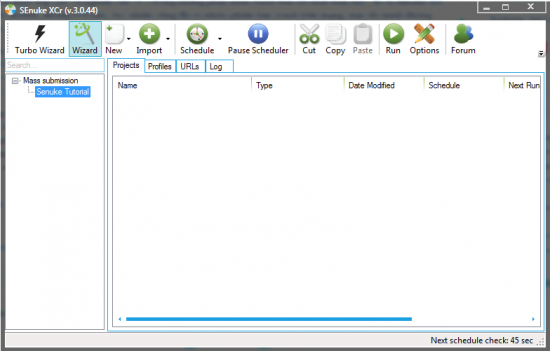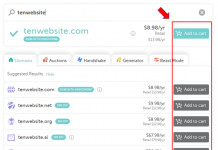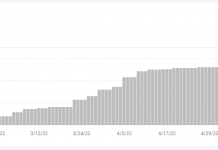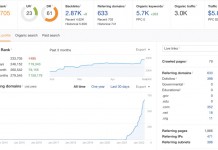Mấy hôm nay bận rộn với dự án niche site nên không viết lách gì được. Thành thật xin lỗi các bạn, cũng trong thời gian này, mình có cơ hội được tiếp xúc và nghiên cứu về 1 trong những phần mềm build link tốt nhất hiện nay, đó là Senuke Xcr, giá của nó là 167$/month, không rẻ tí nào, tuy nhiên nó hoàn toàn xứng đáng với giá đó. Hiện nay cũng đã có nhiều phiên bản crack trên mạng, mặc dù mình không khuyến khích việc này nhưng bạn có thể tìm và sử dụng nếu cần :). Đây là một công cụ nên sử dụng nếu bạn muốn kiếm tiền trên mạng với niche site.
Trong lúc tìm hiểu và nghiên cứu, mình đã tìm kiếm rất nhiều tài liệu trong nước và nước ngoài nhưng hầu như các bài hướng dẫn tiếng Việt là không có hoặc có thì đã cũ và rất sơ sài. Tuy kiến thức hạn chế nhưng mình cũng xin viết một series nhỏ về Senuke để các bạn tiện nghiên cứu và thực hành, và nhất là nếu các bạn phát hiện điều gì đó hay, đừng quên chia sẻ lại cho mình nhé 🙂
Thông thường, sau khi tiến hành nghiên cứu keyword, phân tích đối thủ trên top 10, xây dựng nội dung thì bước tiếp theo là build backlink, đây là một yếu tố vô cùng quan trọng để tăng thứ hạng keyword của bạn trên Search Engine, thứ hạng càng cao đồng nghĩa với việc bạn sẽ kiếm tiền online nhiều hơn nữa. Hiện mình đang tiến hành một chiến lược build backlink cho niche site của mình, và nếu chiến lược này thành công, mình sẽ chia sẻ lại cho các bạn vào một ngày không xa, ít nhất là khi keyword của mình leo lên được top 10. Thôi không dài dòng nữa, ở bài viết đầu tiên này, mình sẽ viết về cách đăng ký acc trên tất cả các site mà Senuke hỗ trợ trước khi bắt tay vào tạo các chiến dịch.
Sau khi khởi động, Senuke Xcr sẽ có giao diện như sau:

Chọn New -> Account Creation -> Đặt tên cho Project Account -> như hình mình đặt tên là Account 1

Double click vào tên Account Project

Bạn sẽ thấy một cửa sổ mới hiện ra như sau:

Mình đánh số thứ tự 3 phần như trên hình để bạn dể tham khảo. Thao tác và chức năng của từng vùng như sau:
Khu vực số 1:
Đây là khu vực thiết lập tên Profile Project mà bạn chuẩn bị tạo
![]()
Nhấp dấu cộng màu xanh và nhập vào tên Profile rồi click Save, profile này sẽ chứa tất cả các thông tin về user name, password cho các site mà bạn sắp sửa đăng ký, đồng thời thông tin này sẽ được dùng để tạo backlink trên các site đó, cụ thể mình sẽ hướng dẫn qua các bài sau
Khu vực số 2:
Account Creation Tab:

- Click chọn Generate Random Profile để tạo profile tự động, bạn có thể nhập vào nếu muốn, cú pháp spin được sử dụng là: {name1|name2|name3….}, mỗi name là một profile mà bạn sử dụng cho mỗi lần đăng ký.
- Nhập vào email của bạn, mình khuyến khích các bạn sử dụng Hotmail để tiến hành verify account được tạo, lý do tại sao mình sẽ nói ở phần sau -> Create 1 account hotmail và nhập vào địa chỉ hotmail của bạn nhé.
Verify Emails Tab:

Chọn Hotmail trong Reset Mail Settings (bạn có thể chọn các loại mail khác nhưng phần sau ngồi click là mình ko chịu trách nhiện đâu đấy nhé  )
)
Nhập Địa chỉ Email và Password email vào 2 hộp thông báo hiện ra
Click vào nút Start Verifying Emails để tiến hành xác nhận email bạn vừa nhập. Đến khi chữ Start Verifying Email biến thành chữ Start Verification Now là được. Tiếp đến ta sẽ thao tác tiếp ở khung số 3
Khu vực số 3:
Header: Mình gọi phần này là Header vì chúng ta có thể tùy chỉnh vô cùng nhanh chóng ở đây
![]()
- Select All Sites: Chọn tất cả các sites trong phần Body để tạo tài khoản. Tùy chọn này có thể tạo lên tới vài ngàn account đấy nhé
- Select Sites Without Accounts: Chọn các sites nào mà bạn chưa có Account (Với email mà bạn sử dụng ở phần trên)
- Select Sites With Accounts: Chọn các sites nào mà bạn đã có accounts, options này mình ko hay sử dụng lắm
- Select Other: Ở phần này bạn có thể tùy chọn loại sites nào mà bạn muốn tạo account, như hình bên dưới mình chọn tạo account những site Social Bookmarking cho những sites mà mình chưa có tài khoản ở đó.

Body: Phần này bạn có thể tự do chọn sites nào mà bạn thích bằng tay bằng cách click vào ô chọn ở đầu nhé.

Sau khi đã Setup xong xuôi, bạn click nút Start để bắt đầu tạo tài khoản, trong quá trình tạo tài khoản, bạn sẽ được yêu cầu nhập Capcha xác nhận, bạn có thể tự mình nhập Capcha hoặc sử dụng dịch vụ nhập Capcha với nhiều mức giá, hiện mình đang sử dụng gói dịch vụ của Deathbycapcha.com với giá 6.95$/5000 capcha.
Để Setup dịch vụ nhập capcha tự động, bạn cần đăng ký và mua gói capcha ở trang chủ của Deathbycapcha. Sau đó bạn chọn mục Options

Ở tab Capcha điền email, password vào mục dành cho Deathbycapcha, đồng thời enable dịch vụ capcha tự động và click Save.

Sau khi quá trrình tạo tài khoản kết thúc, bước kế tiếp là bạn phải vào hộp thư Hotmail của mình, đưa tất cả các email trong Junkmail vào Inbox, sau đó click nút Start Verification Now ở tab Verify Emails như đã trình bày ở trên để tiến hành Verify tài khoản. Sau khi verify xong, tất cả các email này sẽ được delete hết và cũng đã kết thúc quá trình tạo tài khoản ở những sites bạn cần, bạn có thể tiếp tục quá trình trên cho các lại sites khác mà bạn thích hoặc tạo thêm các account khác nếu muốn.